如何应用滤镜制作文字的流淌效果?
来源:网络收集 点击: 时间:2024-02-23【导读】:
应用PS滤镜风格化中的浮雕效果和滤镜库中的塑料包装效果,可以将文字制作出流淌效果,下面来介绍一下详细操作。品牌型号:联想Z470系统版本:Windows7旗舰版软件版本:PhotoshopCS6方法/步骤1/9分步阅读 2/9
2/9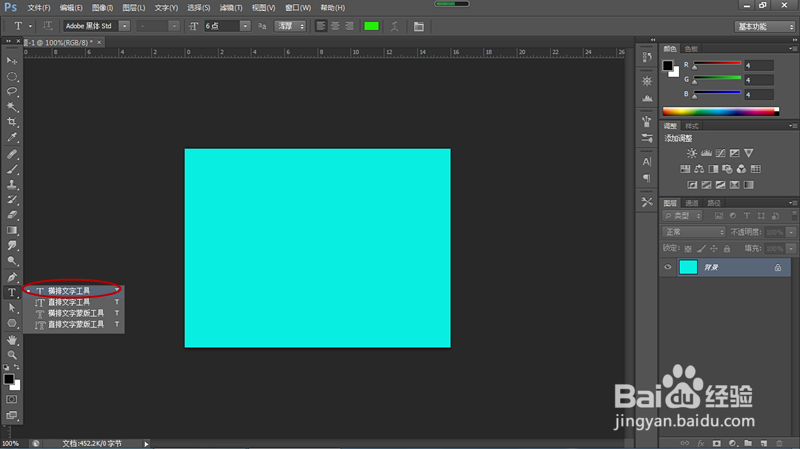 3/9
3/9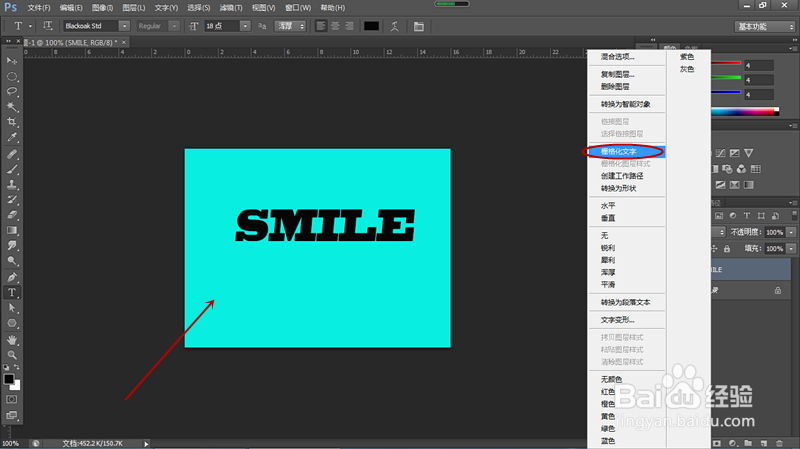 4/9
4/9 5/9
5/9 6/9
6/9
 7/9
7/9
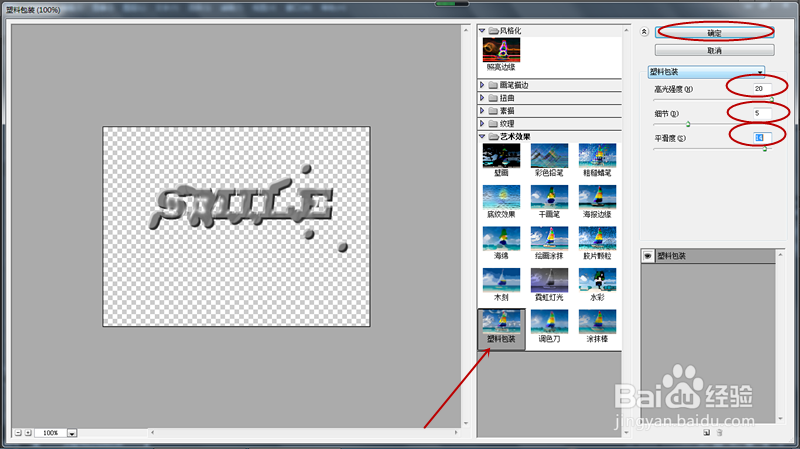 8/9
8/9 9/9
9/9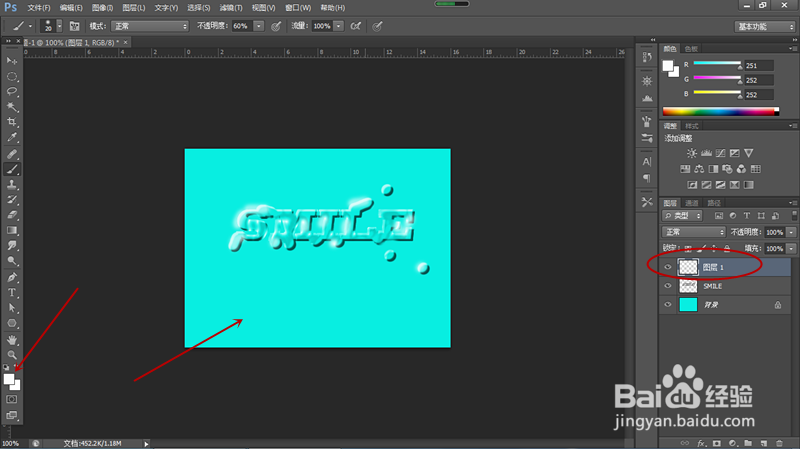 注意事项
注意事项
新建背景图层,通过设置前景色将背景填充为浅蓝色。
 2/9
2/9右键点击工具箱文字工具组,弹出菜单后选择“横排文字工具”。
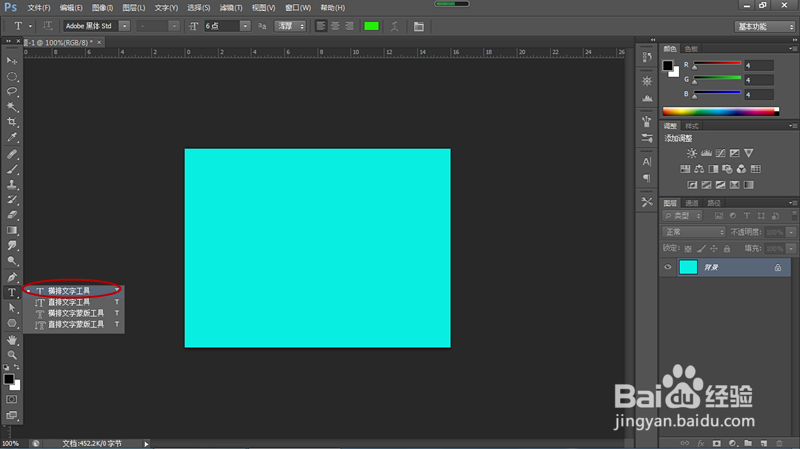 3/9
3/9设置合适的文字大小,文字颜色设置为黑色,在背景中输入文字,形成文字图层后,右键点击图层弹出菜单选择“栅格化文字”。
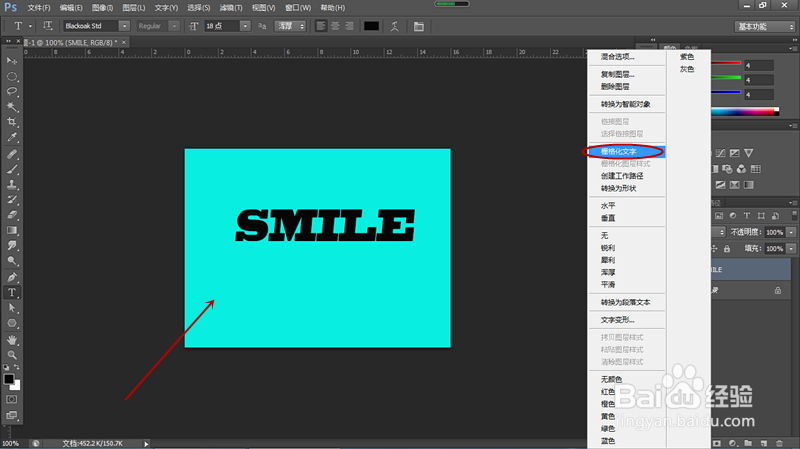 4/9
4/9栅格化文字后,文字图层变为普通图层。点击画笔工具,设置画笔大小为20,笔尖选择为硬边圆,前景色设置为黑色。
 5/9
5/9设置好画笔后,在画面文字周围按住鼠标左键拖曳进行涂抹,制作出水珠流淌的痕迹,如下图。
 6/9
6/9点击工具栏“滤镜”按钮,弹出菜单后选择“风格化”“浮雕效果”,弹出浮雕效果设置对话框,根据预览效果把数量设置为60%,其他值保持不变,点击确定按钮关闭对话框。

 7/9
7/9再点击工具栏“滤镜”按钮,弹出菜单后选择“滤镜库”命令。在滤镜库界面里,选择风格化列表中的“塑料包装”效果,将高光强度设置为20,细节设置为5,平滑度设置为14,最后点击确定按钮关闭对话框。

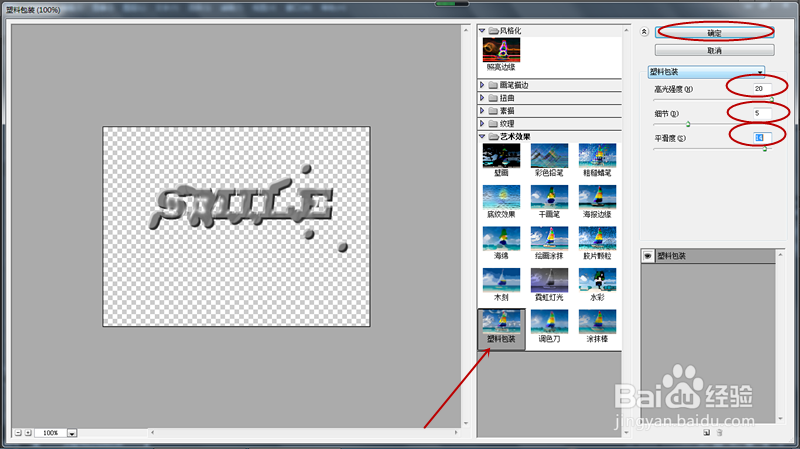 8/9
8/9点击“设置图层的混合模式”选择框,将图层混合模式设置为“强光”。
 9/9
9/9新建图层1,将前景色设置为白色,选择画笔工具,将笔尖选择为柔边圆,不透明度设置为60%,按住鼠标左键在图像中高光位置小心拖动,加强高光效果,这样流淌的文字效果就设置完成了。
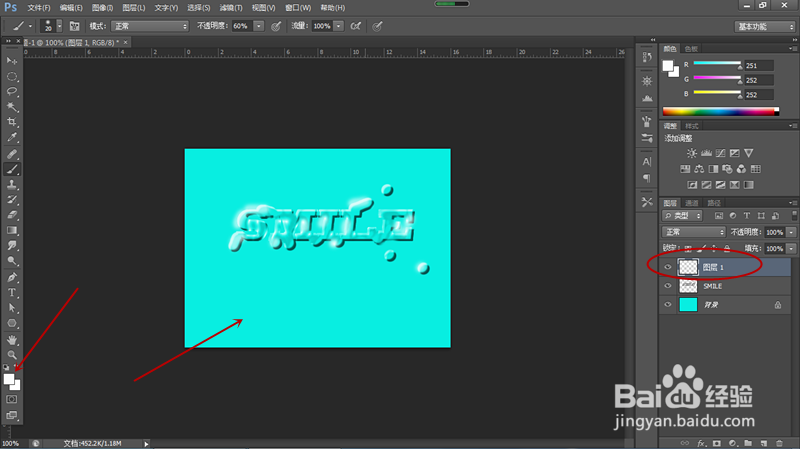 注意事项
注意事项浮雕效果数量:用于设置“浮雕”滤镜的作用范围。数值越高边界越清晰(小于40%时,图像会变灰)。)
PS版权声明:
1、本文系转载,版权归原作者所有,旨在传递信息,不代表看本站的观点和立场。
2、本站仅提供信息发布平台,不承担相关法律责任。
3、若侵犯您的版权或隐私,请联系本站管理员删除。
4、文章链接:http://www.1haoku.cn/art_128329.html
 订阅
订阅